Es gibt viele GründeWindows 10-Computer läuft langsamOder die Ursache des Absturzes.Es kann sein, dass Ihr System mit einem Virus infiziert oder mit Malware geladen ist.
Möglicherweise hat Ihr Speicher oder RAM (Random Access Memory) sein Limit erreicht, sodass Ihr PC langsamer ist oder Ihr Computer älter ist und vollständig aktualisiert oder ersetzt werden muss.
Ebenso IhrDer Computer kann unter Windows nicht zurückfallen oder die Treiber aktualisieren, oder zu viele Startprogramme verlangsamen Windows 10.
Wenn Sie feststellen, dass Windows 10 plötzlich sehr langsam ist, einfriert oder nicht auf Mausklicks reagiert, klicken Sie hier, um zu erfahren, wie es gehtbeschleunigenFühren Sie Windows 10, 8 oder 7 ausLangsamer LaptopOder PCGeschwindigkeit.
Inhalte
- 1 Warum ist mein Computer langsam?
- 1.1 Malware- oder Virusinfektion
- 1.2 Es laufen zu viele Hintergrundprogramme
- 1.3 Zu viele Startprogramme
- 1.4 Ihr PC ist mit Windows- oder Treiber-Updates im Rückstand
- 1.5 Beschädigte oder fehlende Windows-Systemdateien
- 1.6 Vielleicht Ihr Webbrowser
- 1.7 Nicht genügend Speicherplatz auf der Festplatte
- 1.8 Nicht genügend Arbeitsspeicher (Random Access Memory)
- 1.9 Ihr Computer ist zu alt
- 2 Oh, hallo, schön dich kennenzulernen.
Warum ist mein Computer langsam?
Hier sind einige häufige Gründe, die dazu führen, dass Ihr Computer langsam läuft, und wie Sie dieses Problem lösen können, um Ihren Windows 10-PC oder -Laptop wieder zu beschleunigen.
Malware- oder Virusinfektion
Wenn Ihr Computer mit einem Virus oder einem Malware-Programm infiziert ist, kann es sein, dass Windows 10 extrem langsam oder nicht reagiert, eine hohe CPU-Auslastung oder Probleme mit der 100-Festplattenauslastung aufweist.
- Es wird dringend empfohlen, eine vollständige Systemüberprüfung mit den neuesten Antivirenschutzfunktionen durchzuführen.
- Wenn auf Ihrem PC mehrere Antivirenanwendungen installiert sind, deinstallieren Sie sie bitte erneut.
- Vermeiden Sie immer die Installation von Raubkopien geknackter Software und installieren Sie immer echte Programme, die von der offiziellen Website heruntergeladen wurden.
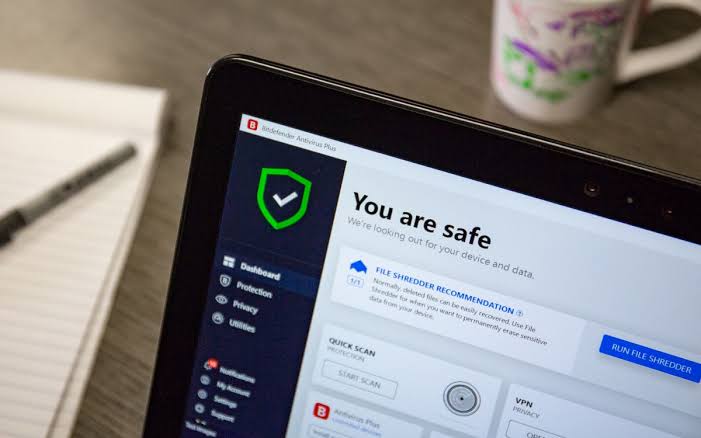
Es laufen zu viele Hintergrundprogramme
Wenn Sie zu viele Programme gleichzeitig ausführen, kann der häufigste Grund eine Verlangsamung Ihres Computers sein.Sie wissen vielleicht nicht einmal, dass im Hintergrund eine große Anzahl von Programmen ausgeführt wird, die Systemressourcen verbrauchen und die Leistung von Windows 10 beeinträchtigen.
Hintergrund-Apps deaktivieren
- Verwenden Sie die Tastenkombination Windows + I, um zu den Einstellungen zu gelangen
- Klicken Sie auf Datenschutz, dann auf Hintergrund-Apps,
- Deaktivieren Sie unter "Hintergrund-Apps" den Schalter "Apps im Hintergrund ausführen lassen"
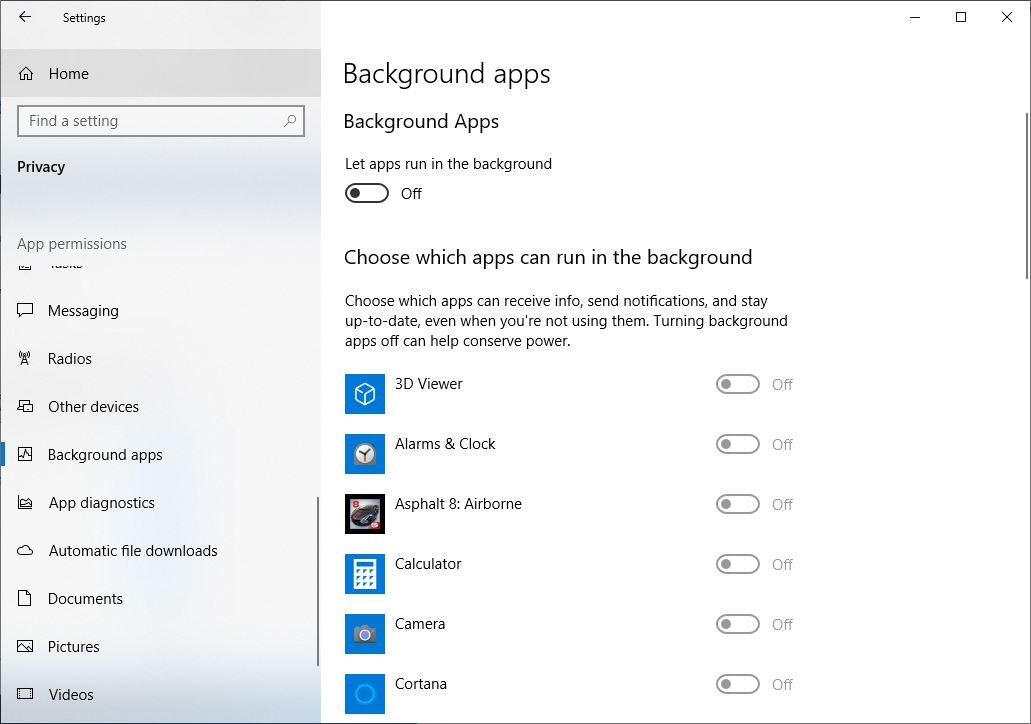
Um zu verhindern, dass eine einzelne Anwendung im Hintergrund läuft,
- Stellen Sie sicher, dass "lass Anwendung 在Hinter den KulissenLauf" Bereits geöffnet.
- 選擇 zulässigHinter den KulissenIn Bearbeitung Anwendung, Dann jeweils schließen AnwendungUnd Serviceeinstellungen.
Zu viele Startprogramme
Wenn der Windows 10-Computer dauerhaft gestartet werden muss, versuchen möglicherweise zu viele Anwendungen, beim Start ausgeführt zu werden, was sich auf die Start- und Herunterfahrzeit von Windows 10 auswirkt.Lassen Sie uns verhindern, dass das Programm beim Start startet. Bitte beachten Sie: Dies hat keinen Einfluss auf die Anwendungsleistung.
Programmstart beim Start verbieten
- Drücken Sie gleichzeitig Strg + Umschalt + Esc, um den Task-Manager zu öffnen.
- Wechseln Sie auf die Registerkarte "Autostart", die eine Liste aller Programme seit dem Start von Windows und deren Starteffekte anzeigt.
- Klicken Sie auf das "aktivierte" Programm, das beim Start nicht gestartet werden muss, und klicken Sie dann auf "Deaktivieren".
Hinken bei Windows- oder Treiber-Updates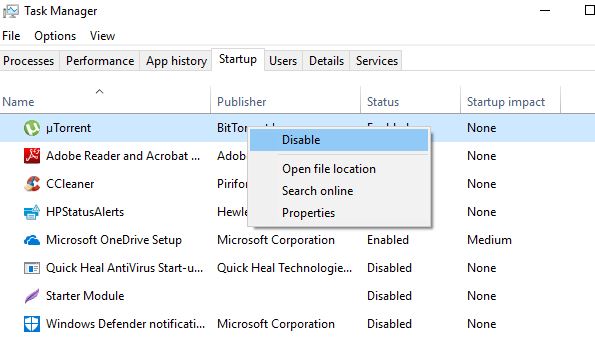
Ihr PC ist mit Windows- oder Treiber-Updates im Rückstand
Wenn Windows-Updates längere Zeit nicht installiert wurden oder die installierten Gerätetreiber beschädigt wurden, können erneut Probleme mit der Computerleistung auftreten.Neue Windows- und Treiber-Updates bieten Leistungsverbesserungen, und ein Rückstand auf diese Updates kann zu einer Verlangsamung der PC-Geschwindigkeit führen.
So installieren Sie die neuesten Windows-Updates:
- Drücken Sie die Windows-Taste + X und wählen Sie Einstellungen,
- Klicken Sie auf Update und Sicherheit und dann auf die Schaltfläche Nach Updates suchen
- Dadurch wird das Herunterladen und Installieren der neuesten Windows-Updates vom Microsoft-Server gestartet.
- Wenn Sie fertig sind, starten Sie den PC neu, um das Windows-Update anzuwenden.
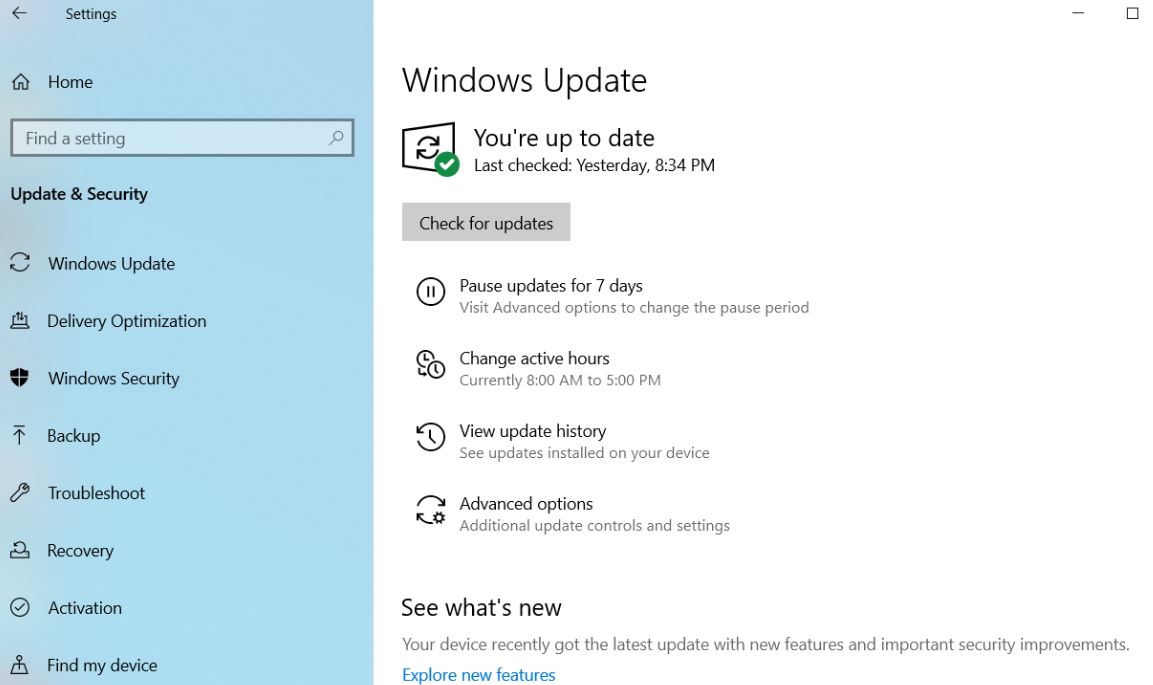
Aktualisieren Sie den Gerätetreiber manuell:
Wenn Sie Windows Update installieren, werden auch Treiberupdates installiert.Sie können den Gerätetreiber jedoch manuell installieren, indem Sie die folgenden Schritte ausführen.
- Drücken Sie die Windows-Taste + R, geben Sie eindevmgmt.msc, Und klicken Sie dann auf OK.
- Dadurch wird der Geräte-Manager geöffnet und eine Liste aller installierten Gerätetreiber angezeigt.
- Erweitern Sie den Treiber, den Sie aktualisieren möchten, z. B. den Anzeigetreiber,
- Klicken Sie mit der rechten Maustaste auf den installierten Anzeige- (Grafik-)Treiber, wählen Sie Treiber aktualisieren,
- Klicken Sie auf Automatisch nach aktualisierter Treibersoftware suchen und befolgen Sie dann die Anweisungen auf dem Bildschirm.
Hier haben wir einen ausführlichen Artikel zum Aktualisieren, Neuinstallieren oder Zurücksetzen von Gerätetreibern unter Windows 10.
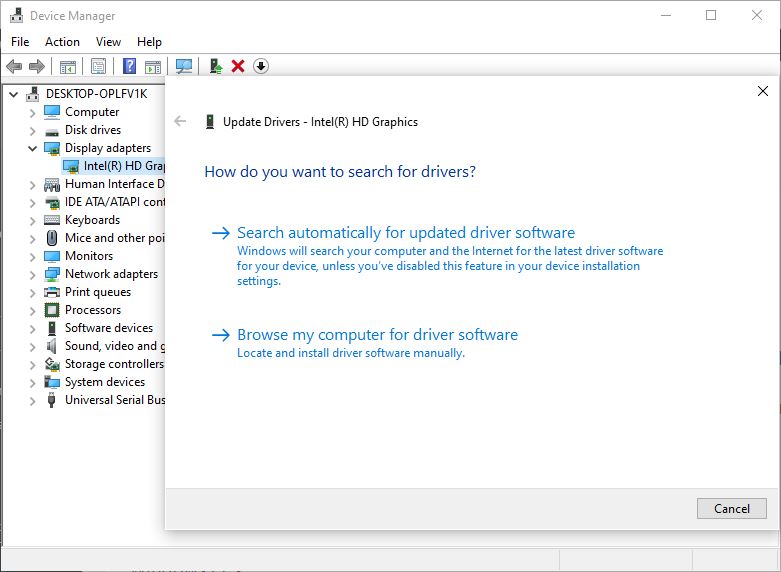
Beschädigte oder fehlende Windows-Systemdateien
Wenn die Systemdateien auf Ihrem Computer aus irgendeinem Grund beschädigt sind oder verloren gehen, können auf Ihrem PC Treiberfehler, blaue oder schwarze Bildschirme, Programmfehler beim Öffnen, Computerverlangsamung und -frierungen und andere Probleme auftreten, die Ihren täglichen Gebrauch ernsthaft beeinträchtigen.
Führen Sie DISM- und sfc-Dienstprogramme aus
Windows verfügt über ein integriertes "Deployment Image Service and Management Tool" (DISM) und ein Dienstprogramm zur Überprüfung von Systemdateien, das automatisch fehlende, beschädigte Systemdateien mit den richtigen Dateien erkennt und wiederherstellt.
- Öffnen Sie als Administrator eine Eingabeaufforderung,
- Befehl eingebendism.exe / Online / Cleanup-image / Gesundheit wiederherstellen,Drücken Sie dann die Eingabetaste, um den Status des Systemabbilds zu überprüfen.
- Befehl zum nächsten Ausführensfc / scannow,Dadurch werden beschädigte fehlende Systemdateien gefunden und ersetzt
- Nachdem der Scanvorgang zu 100 % abgeschlossen ist, starten Sie den PC neu.
Vielleicht Ihr Webbrowser
Ihr Webbrowser erschöpft möglicherweise alle Systemressourcen, die dazu führen, dass Ihr Computer langsam läuft.Google Chrome ist bei weitem der beliebteste Browser, je mehr Tabs Sie im Chrome-Browser öffnen oder je mehr Speicher der von der Erweiterung installierte Browser verwendet.
Um dieses Problem zu lösen:
Schließen Sie einfach alle Browser-Tabs, die Sie nicht verwenden.
Arten vonChrom: //erweitert/ Chrome-Adressleiste und drücken Sie dann die Eingabetaste, um eine Liste aller installierten Chrome-Erweiterungen anzuzeigen.Schalten Sie sie um und prüfen Sie, ob sich die Leistung des Windows-PCs verbessert.
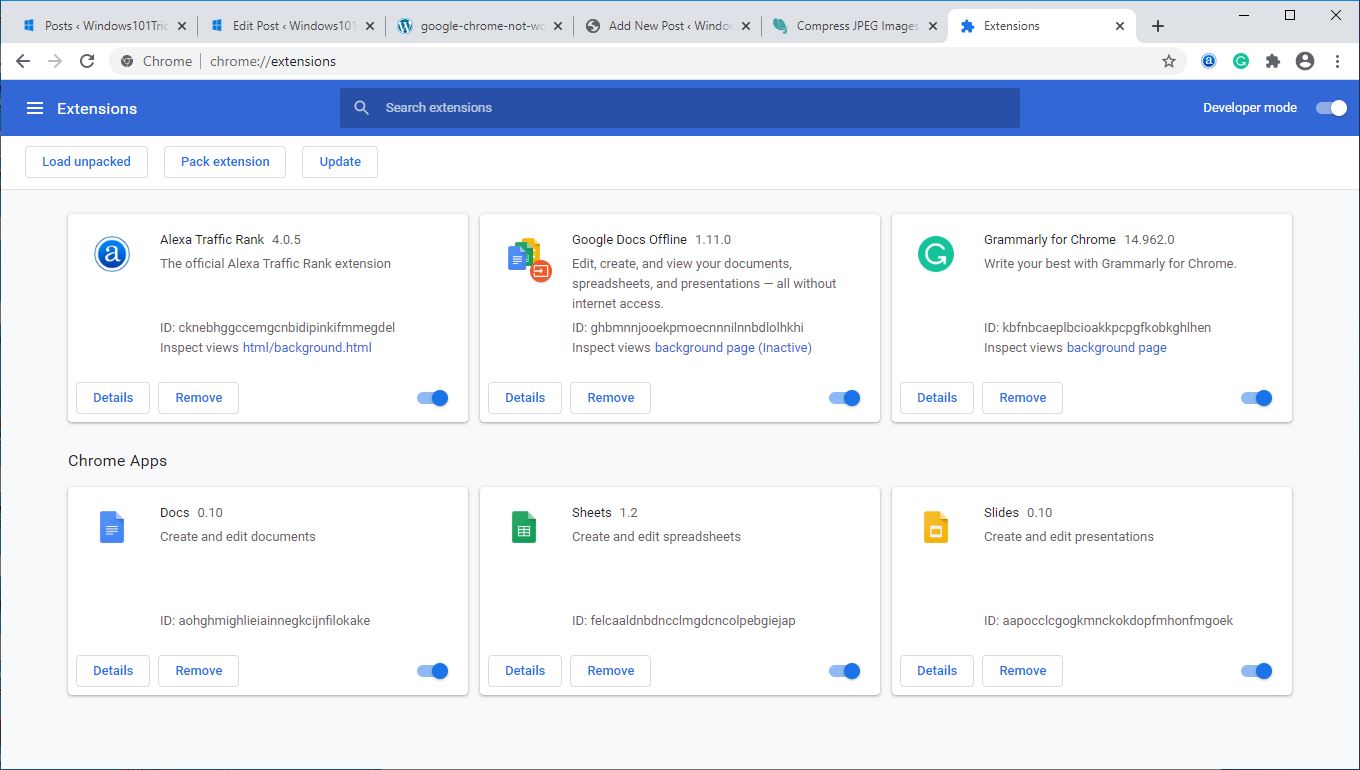
Nicht genügend Speicherplatz auf der Festplatte
Wenn die Kapazität des von Ihrem Betriebssystem installierten Laufwerks (normalerweise C) 95 % erreicht, wird Ihr PC langsamer und kann mit der Hälfte seiner normalen Geschwindigkeit laufen.Überprüfen Sie den Speicherstatus auf dem Computer und löschen Sie einige nicht benötigte Dateien, z. B. das Software-Installationsprogramm im Download-Ordner.
Sie arbeiten immer noch daran, Platz auf der Festplatte zu schaffen. Ziehen Sie in Betracht, Dateien und Dokumente auf einer externen Festplatte zu speichern oder in einen Cloud-Speicher (z. B. Google Drive, Dropbox, OneDrive) zu verschieben.
LaufVon CcleanerArt von Dienstprogramm von Drittanbietern,EinmalBereinigen Sie Ihren Papierkorb, laden Sie Ordner, temporäre Dateien sowie Browser-Cache und Cookies herunter.
Ebenso beträgt der Standardlebenszyklus einer Festplatte zwischen 3 und 5 Jahren.Wenn Sie feststellen, dass das Betriebssystem einfriert und der Task-Manager immer 100 Festplattenauslastung anzeigt, kann es an der Festplatte liegen, die das Problem verursacht hat.Oder es ist an der Zeit, die alte Festplatte durch eine SSD zu ersetzen.
Expertentipps:Wenn Sie feststellen, dass Windows 10 beim Starten, Öffnen von Dateien oder Laden von Spielen langsam ist, verbessert der Wechsel von einer Festplatte zu einem Solid-State-Laufwerk die Leistung erheblich.
Nicht genügend Arbeitsspeicher (Random Access Memory)
Ihr Computer verwendet RAM (Random Access Memory), um Informationen über das Betriebssystem und die derzeit verwendeten Programme zu speichern.Wenn Sie nicht über genügend RAM verfügen, um Aufgaben und Programme auszuführen, versuchen Sie, eine Datei auf Ihrer Festplatte zu verwenden, die als Auslagerungsdatei bezeichnet wird.Die Geschwindigkeit der Festplatte ist viel langsamer als die des RAM und führt zu einem erheblichen Verlust der Computerleistung.
Wenn Sie ein umfangreiches Programm ausführen (z. B. Adobe Photoshoot, Autocad oder ein Videobearbeitungsprogramm), sollten Sie mindestens 6 GB RAM haben.Sehen Sie sich dieses Video an, um eine Anleitung zum richtigen Aufrüsten des RAM zu erhalten:
Ihr Computer ist zu alt
Leider ist der häufigste Grund für die Verlangsamung Ihres Computers auch der Grund, warum Sie vielleicht nicht hören möchten, dass er zu alt ist (nicht leistungsstark genug).Ja, wenn Sie einen älteren Computer haben, der Spiele spielt oder Videos bearbeitet, können Probleme auftreten, da er die Anforderungen der aktuellen Aufgabe nicht erfüllen kann.
Die einzige Möglichkeit, dieses Problem zu lösen, besteht darin, einen neuen Computer oder Laptop zu kaufen.Lesen Sie unseren Leitfaden zum Kauf von Laptops – wie Sie den besten Laptop auswählen
Bitte lesen Sie auch:
- So machen Sie Ihren Computer schneller und beschleunigen Ihren Windows 2020-PC im Jahr 10!
- Lösung: Hohe CPU-Auslastung nach Windows 10 Update!
- 10 Tipps zur Optimierung des Windows 20 2H15-Updates zur Verbesserung der Leistung
- So ändern Sie die Startreihenfolge (Bootsequenz) in einem Windows 10-Computer oder Laptop
- Lösung: NVIDIA Systemsteuerung kann nach Windows 10-Update nicht geöffnet werden






![[Behoben] Microsoft Store kann keine Apps und Spiele herunterladen](https://oktechmasters.org/wp-content/uploads/2022/03/30606-Fix-Cant-Download-from-Microsoft-Store.jpg)
![[Behoben] Der Microsoft Store kann keine Apps herunterladen und installieren](https://oktechmasters.org/wp-content/uploads/2022/03/30555-Fix-Microsoft-Store-Not-Installing-Apps.jpg)

